Bliv en Windows Insider for at teste Windows 10 Preview Builds
Microsoft Windows 10 / / March 18, 2020
Sidst opdateret den

Microsoft lancerede den tidlige opbygning af sit næste desktop-operativsystem, Windows 10. Dette er en teknisk eksempelvisning for entusiaster, it-professionelle og udviklere.
Denne uge lancerede Microsoft den tidlige opbygning af sit næste desktop-operativsystem, Windows 10. Dette er et program for entusiaster, udviklere og it-professionelle. Hvis du falder ind i denne lejr, er her et kig på, hvordan du tilmelder dig Windows Insider-programmet for at begynde at prøve Windows's fremtid.
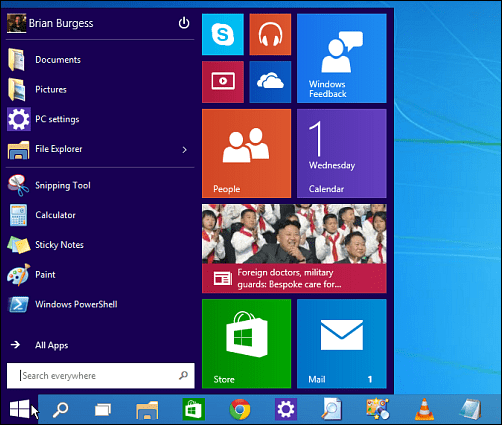
Du kan installere det på en fysisk pc eller i en virtuel maskine, men jeg anbefaler den førstnævnte, så er du det i stand til at teste alt på en faktisk fysisk computer og evaluere drivere, batterilevetid, Wi-Fi, etc.
Det er også værd at bemærke, at der er to preview-versioner tilgængelige, den tekniske preview og Teknisk preview til Enterprise. Sidstnævnte har forretningsfunktioner som Windows To Go, AppLocker og andre funktioner til erhvervslivet. Medmindre du er en IT-pro eller bare en uber-nørd, har du bare brug for den almindelige version.
Windows 10 Teknisk eksempelvisning
Hvis din testcomputer allerede kører Windows 8.1, skulle du være i orden med at bruge den med Windows 10 tech preview.
Naturligvis kan du altid kontrollere dit systems kompatibilitet ved at køre Windows 8.1 opgraderingsassistent.
Her er en liste over Microsofts minimumsspecifikationer:
• Processor: 1 gigahertz (GHz) eller hurtigere med understøttelse af PAE, NX og SSE2
• RAM: 1 gigabyte (GB) (32-bit) eller 2 GB (64-bit)
• Harddiskplads: 16 GB (32-bit) eller 20 GB (64-bit)
• Grafikkort: Microsoft DirectX 9-grafikenhed med WDDM-driver
Hvis du vil hente Windows 10 teknisk eksempelvisning, skal du tilmelde dig Windows Insider-program. Bare log ind med din Windows-konto, så er du klar til at begynde at teste det nye operativsystem.
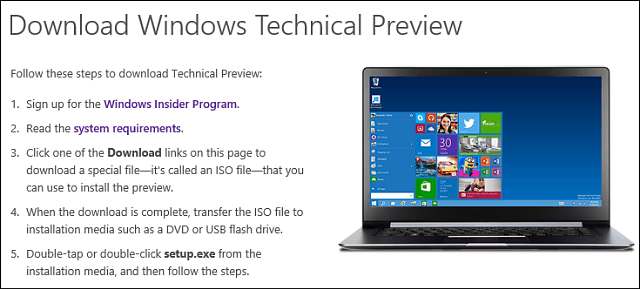
Når du har downloadet Windows 10 Technical Preview ISO, skal du sætte den på et DVD- eller USB-drev og starte installationen. Det er enkelt at installere - i det væsentlige det samme som at installere Windows 8.1, skal du bare følge instruktionerne på skærmen.
I dette eksempel installerede jeg det på en computer, der allerede kører Windows 8.1-opdatering 1, og her er et par af fremhævningsskærmbillederne. Husk også, at din computer genstarter et par gange under installationen.
Gør dig klar til at installere og opgradere Windows 8.1 til 10.
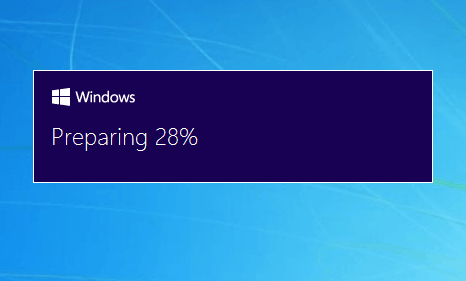
Naturligvis skal du acceptere EULA.
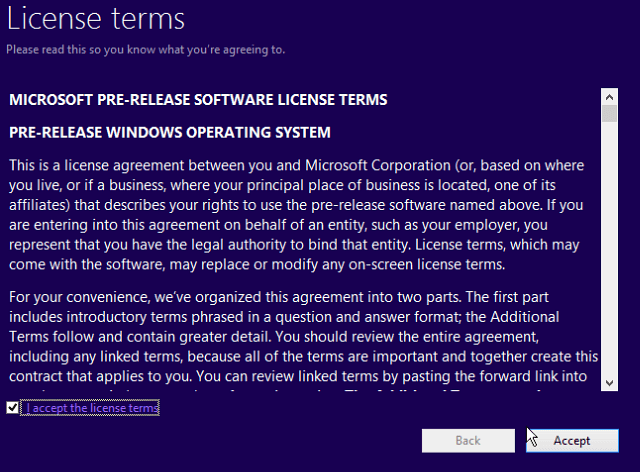
Bestem, om du vil beholde din indstilling, filer og apps. Til mine testformål holdt jeg alt for at se, hvordan det ville gå. Efter at Windows 10 var installeret og klar til brug, var alle mine filer der, samt mine apps og programmer, og de fungerede alle fint - indtil videre.
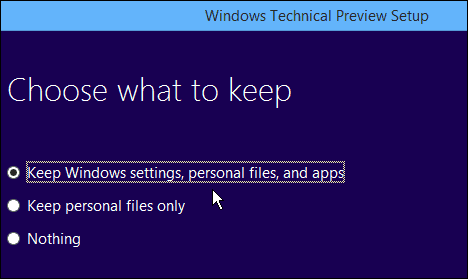
Windows 10 teknisk eksempelvisning installeres.
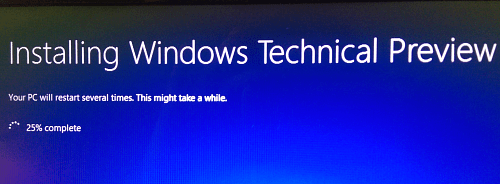
Du vil se en masse af de samme meddelelser, som du sender, mens Windows 8.1 installerer, som eksemplet her.
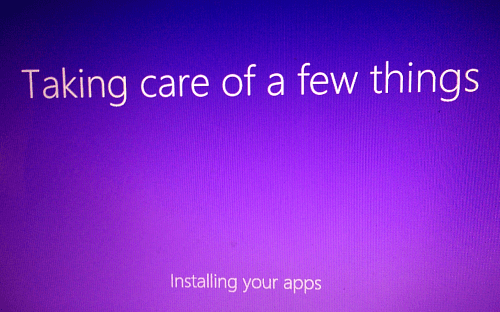
Mængden af tid, det tager at installere, varierer for alle. I mit tilfælde tror jeg, det tog omkring 45 minutter at afslutte.
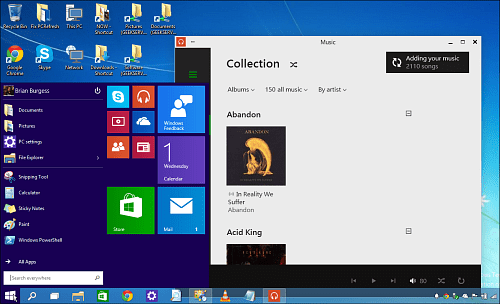
Når du er færdig, er du klar til at gå! Dyk ind og start test af alle de nye funktioner. Og hvis du finder noget, der ikke fungerer, eller du gerne vil have ændret, skal du bestemt sende Microsoft din feedback.
Du kan give feedback ved at klikke på Start-menuen og derefter på Windows Feedback-flisen til højre. Hvis du finder ud af, at du sender Microsoft meget feedback, kan du muligvis knytte flisen på proceslinjen for lettere adgang.
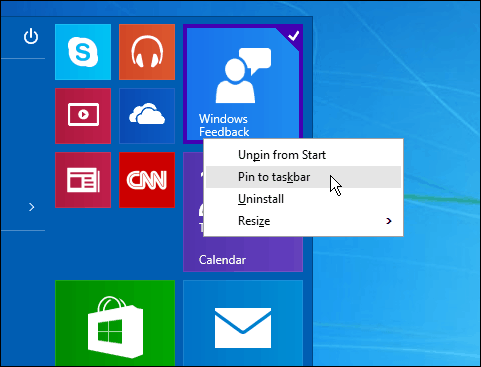
Hvis du vil have flere oplysninger om, hvordan du kommer i gang med Windows 10 Technical Preview, skal du tjekke ud Microsofts side med Kom godt i gang. Hvis du er en Windows telefon bruger, virksomheden har også et preview-program til det. Læs: Sådan deltager du i Windows Mobile Insider-programmet.
For endnu mere dybdegående nyheder og samtale om Windows 10, skal du sørge for at tilmelde dig vores nyoprettede Windows10Forums. Vi vil have alle slags gode nyheder og input fra personalet her og vores groovyPost-samfund!
Hvad er din mening om Windows 10 Technical Preview? Har du prøvet det endnu? Efterlad en kommentar nedenfor, og lad os vide dine tanker.


